Uma das melhores coisas do Android é sua capacidade de personalização. Enquanto o Google opta por uma experiência Android semelhante à de estoque em seus smartphones Pixel, outros smartphones Android vêm com skins personalizados de suas respectivas marcas. O OnePlus 12 não é exceção, rodando em sua capa OxygenOS rica em recursos. O OxygenOS está repleto de opções de personalização, ferramentas para aumentar a produtividade e atalhos úteis. Aqui estão algumas dicas e truques essenciais para ajudá-lo a aproveitar ao máximo seu OnePlus 12.
9 Deslize para baixo para acessar notificações rapidamente
Verifique facilmente as notificações sem chegar ao topo
Deslizar para baixo na tela inicial pode ser uma maneira rápida de acessar diferentes funções. Este gesto está configurado para abrir a Pesquisa Global por padrão no OxygenOS, o que pode não ser ideal para todos. Se você verifica as notificações com frequência, altere este gesto para abrir a gaveta de notificações. Isso é particularmente útil quando você deseja ver notificações sem chegar ao topo da tela. Veja como ativar esse recurso:
- Abrir Configurações.
- Selecione Tela inicial e tela de bloqueio.
- Tocar Deslize para baixo na tela inicial e mude a ação para Gaveta de notificação.
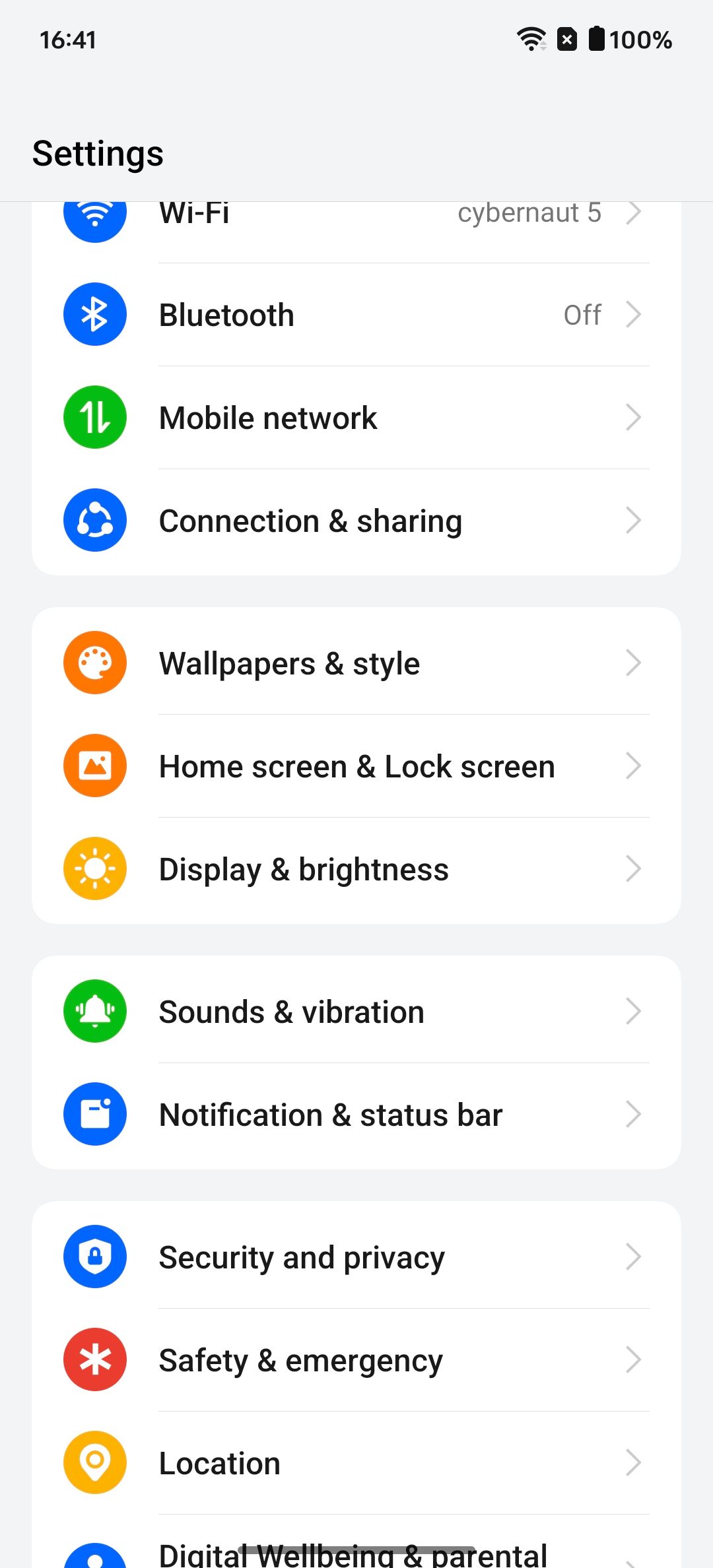
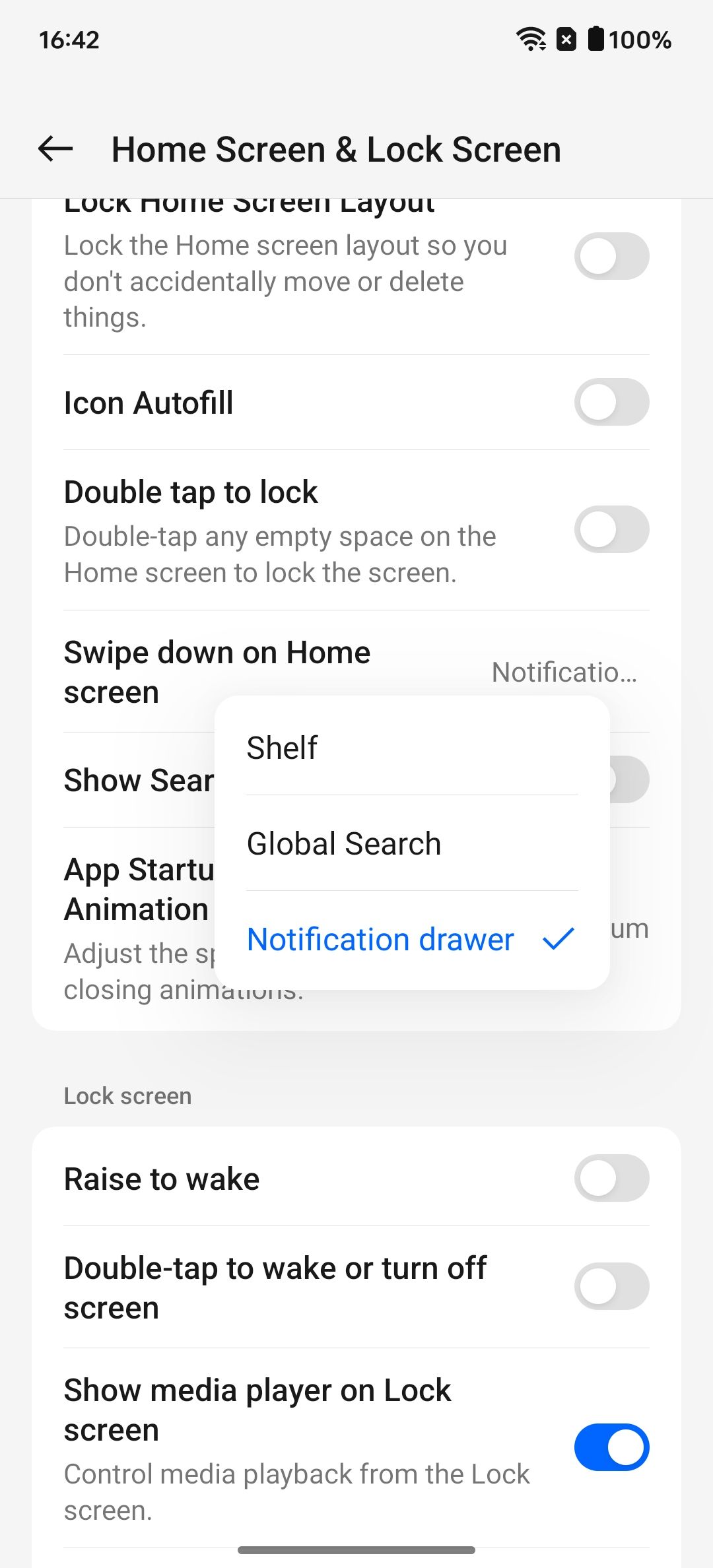
8 Veja a porcentagem da bateria na barra de status
Saiba exatamente quanta bateria resta sem deslizar para baixo
Por padrão, o OxygenOS não exibe a porcentagem da bateria próximo ao ícone na barra de status. Deslize para baixo até o painel Configurações rápidas para vê-lo. Adicionar a porcentagem da bateria à barra de status é simples. Você pode personalizar o estilo do ícone da bateria na barra de status para uma aparência personalizada. Veja como configurá-lo:
- Vá para Configurações.
- Vá para Notificação e barra de status.
- Selecione Barra de status.
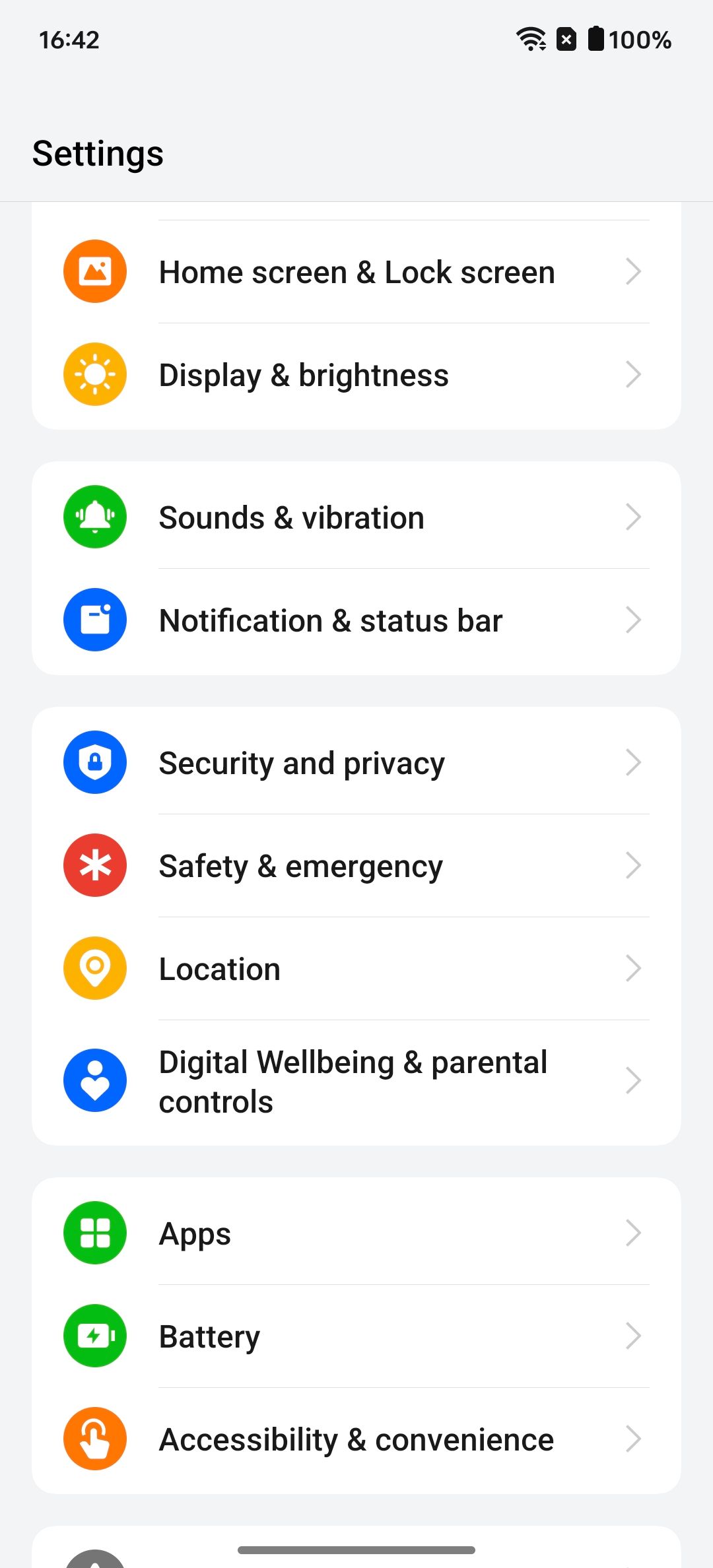
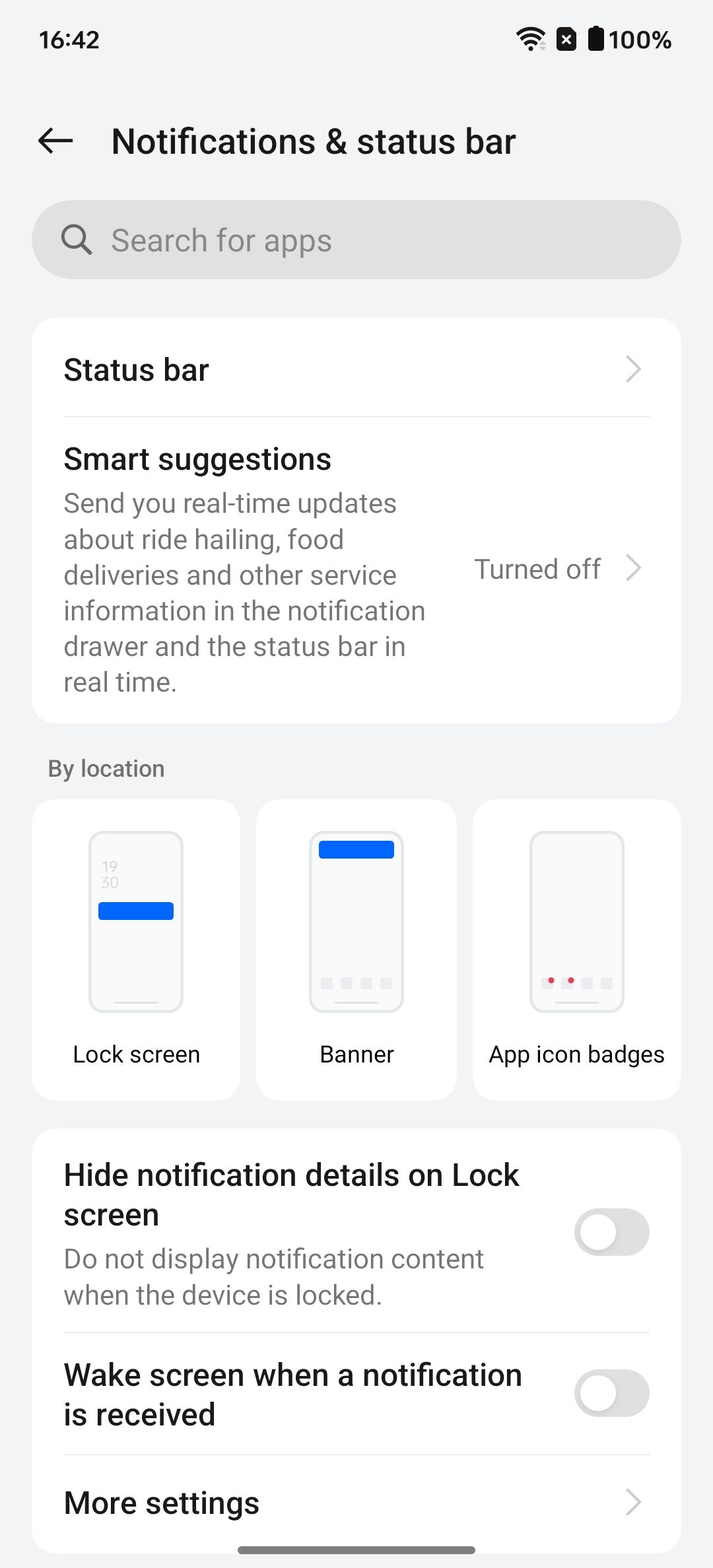
- Ativar Porcentagem de bateria.
- Opcional: toque Estilo de bateria e escolha seu estilo de ícone preferido.
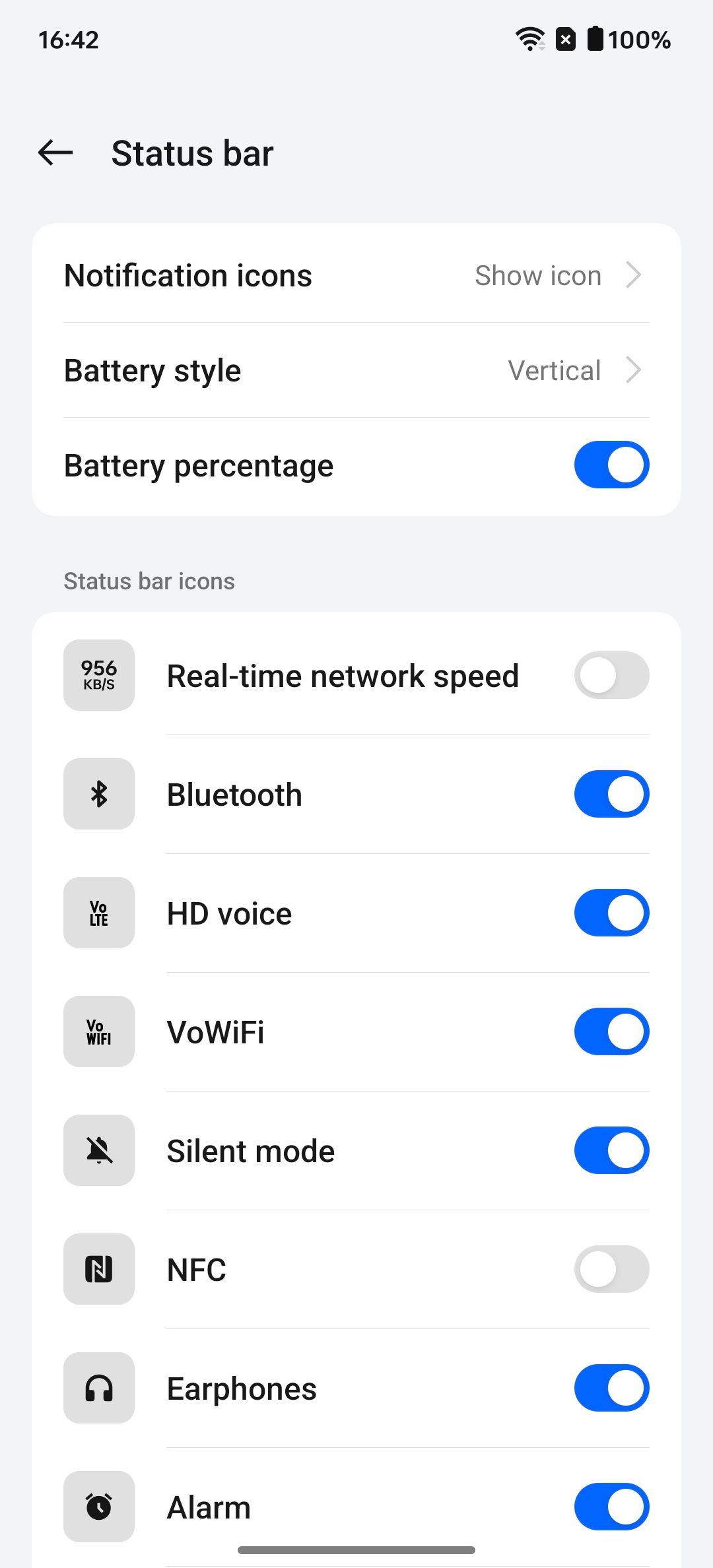
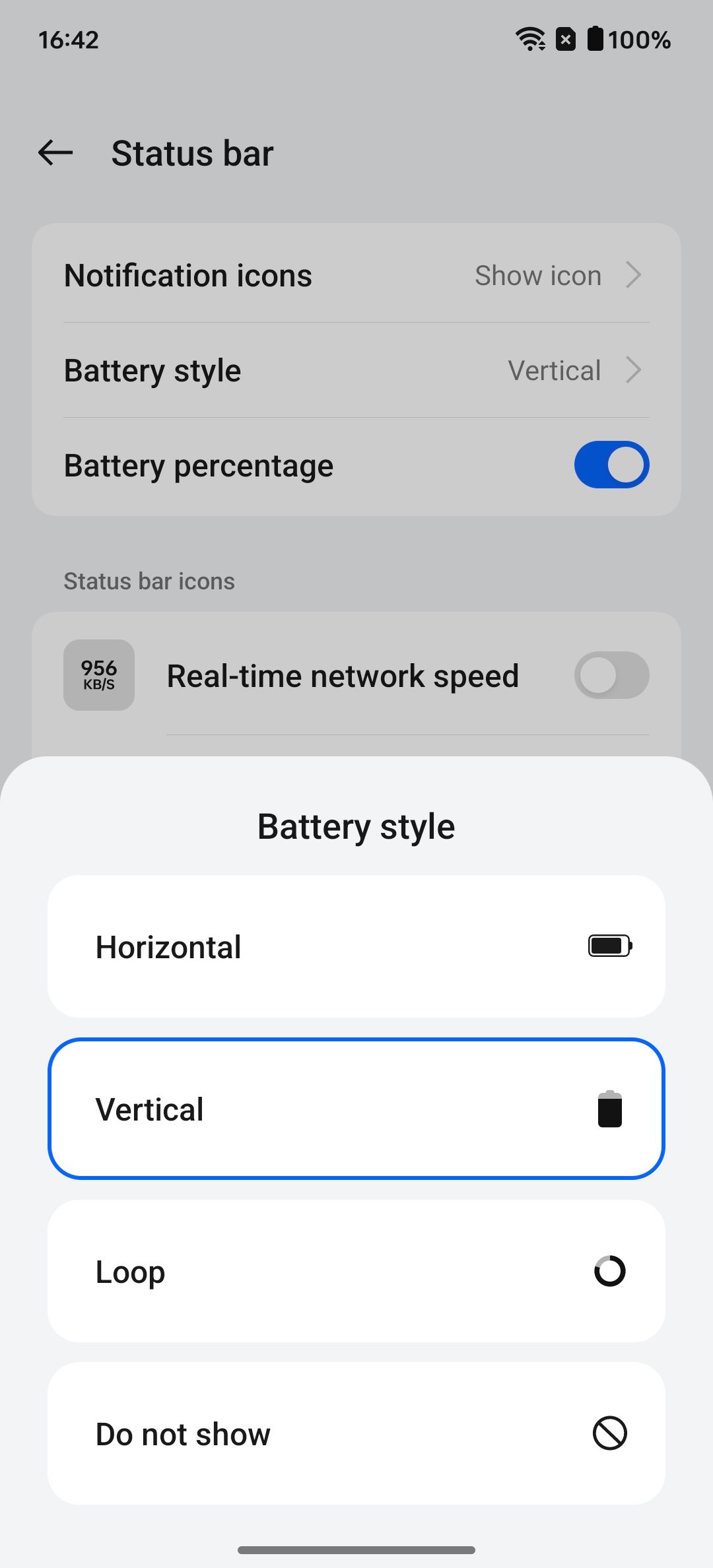
7 Mantenha sua bateria saudável com um limite de carga de 80%
Uma maneira mais inteligente de evitar a degradação da bateria
O OnePlus 12 possui uma das maiores baterias e velocidades de carregamento mais rápidas entre os principais smartphones Android. Mas manter a saúde da bateria é igualmente crucial. Para ajudar nisso, o OnePlus oferece a opção de parar o carregamento em 80%, o que evita sobrecargas e prolonga a vida útil da bateria. Enquanto esse recurso está sendo implementado em outros telefones com Android 15, o OnePlus o incorporou ao OxygenOS pronto para uso. Veja como ativá-lo:
- Abrir Configurações.
- Selecione Bateria.
- Tocar Saúde da bateria.
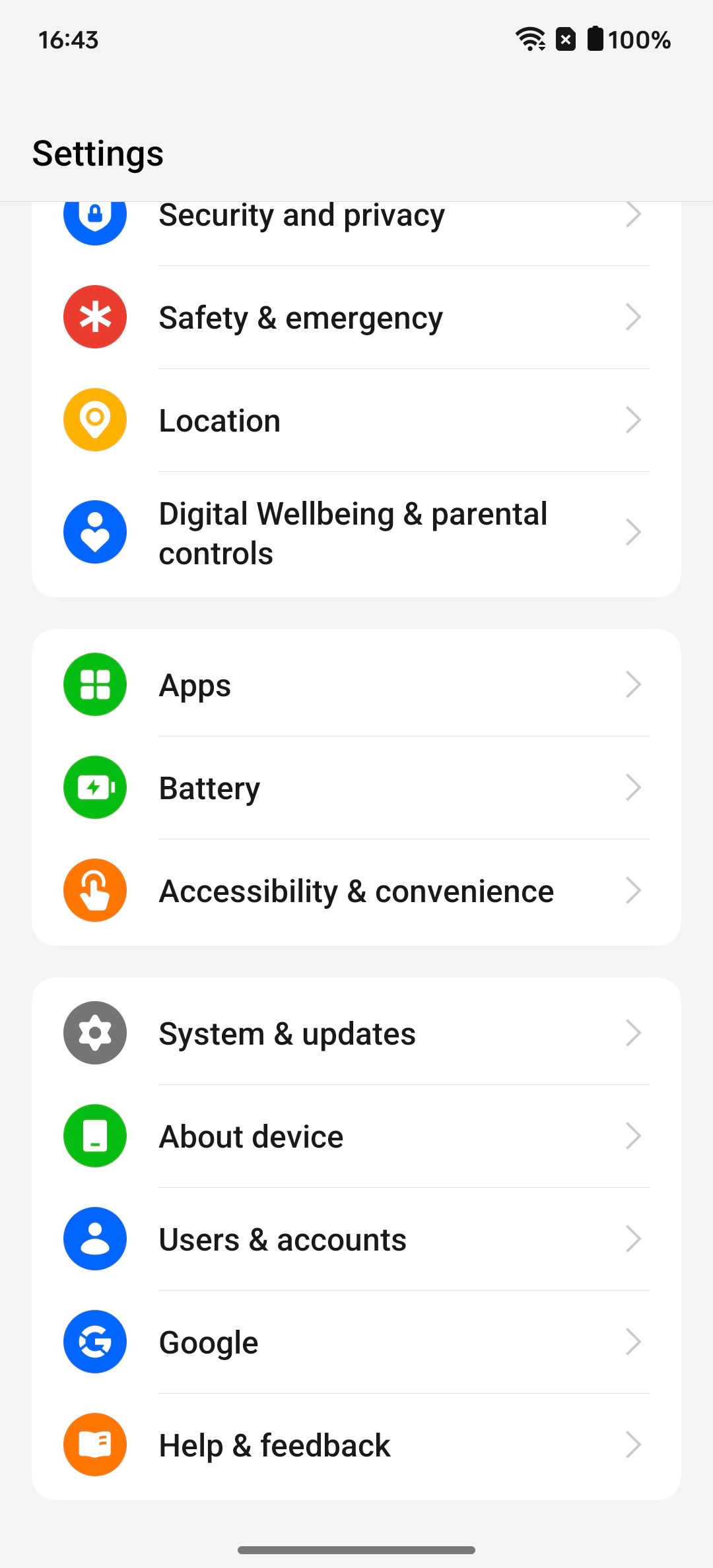
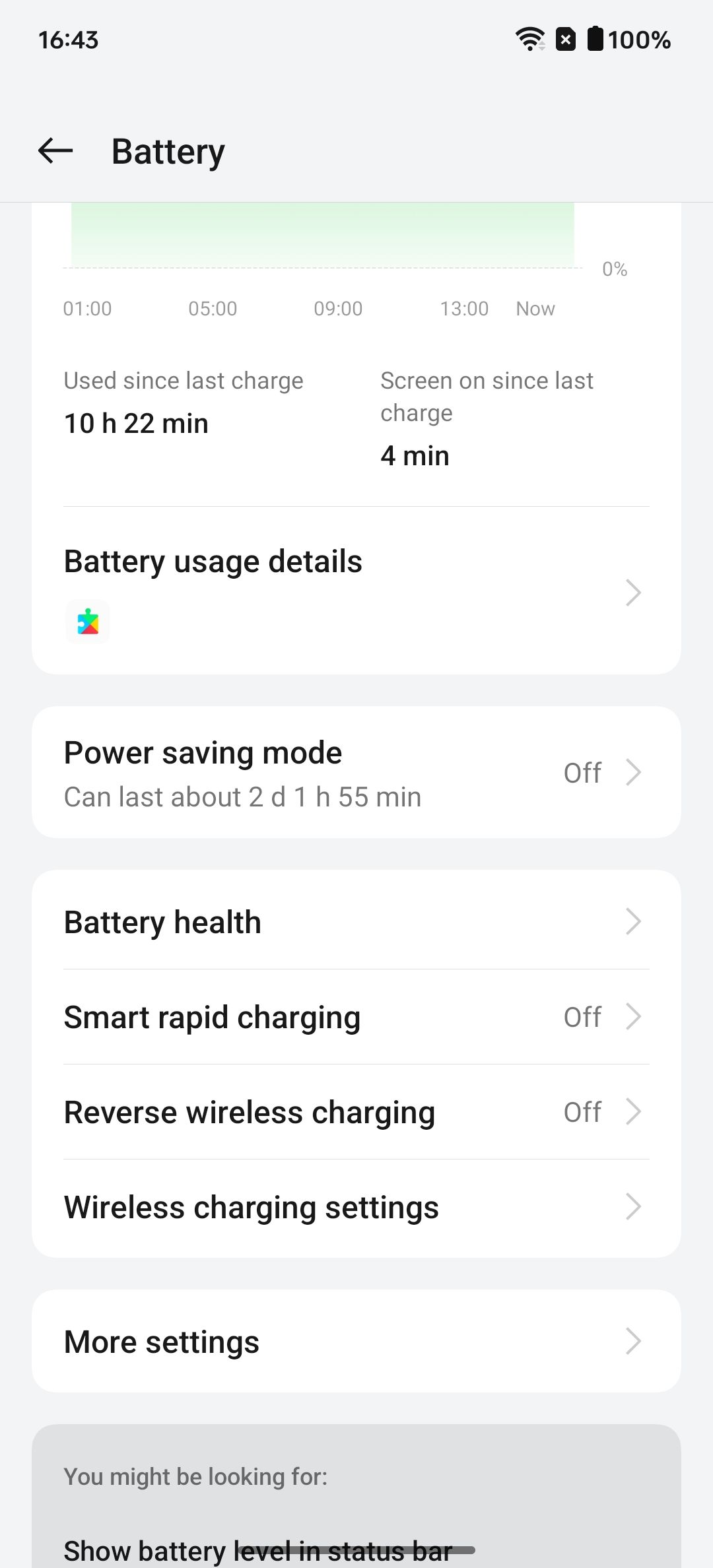
- Ativar Pare de carregar em 80%.
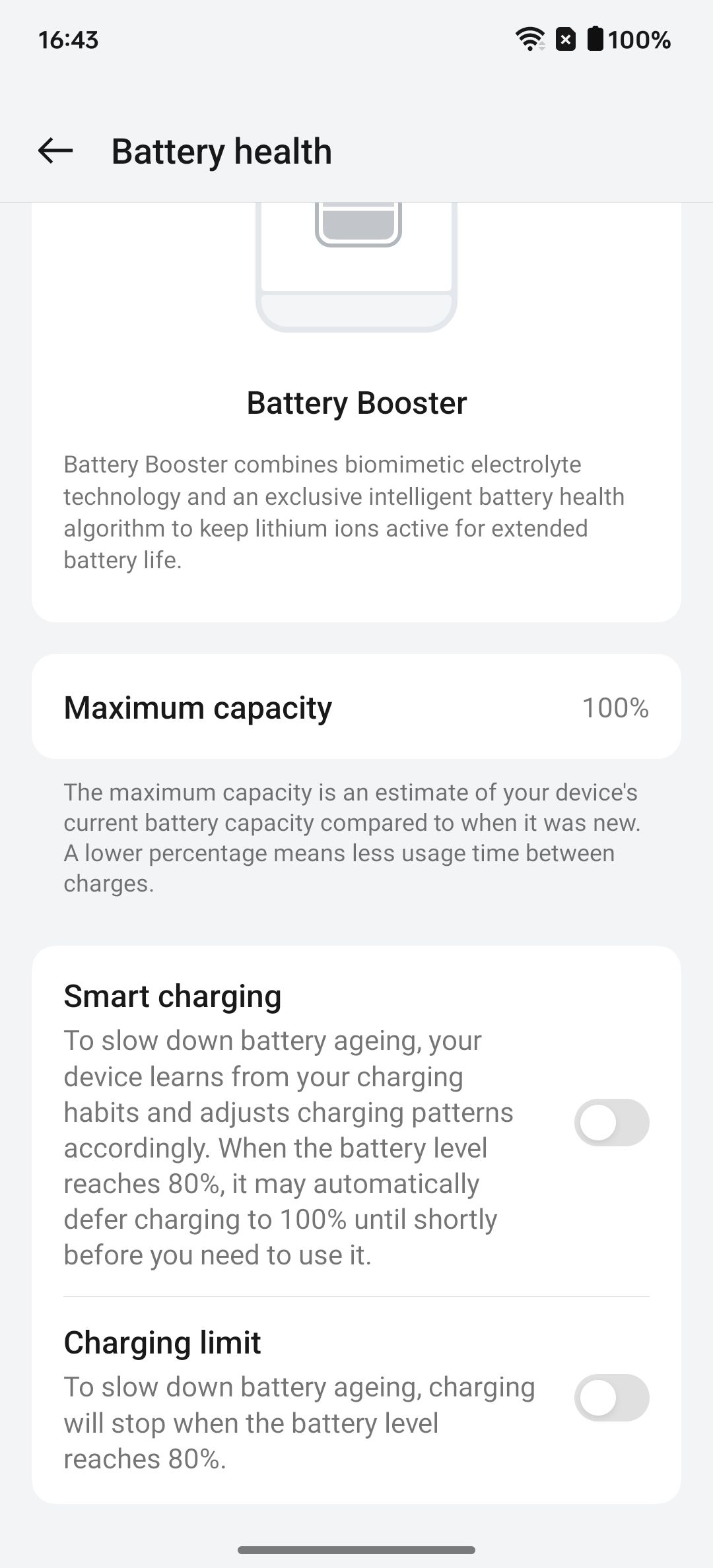
6 Transforme seu OnePlus 12 em um controle remoto universal
Controle TVs, ACs e muito mais com o IR blaster integrado
Uma vantagem que o OnePlus 12 tem sobre outros smartphones carro-chefe nos EUA é seu IR blaster integrado. Com ele, você pode controlar uma variedade de eletrodomésticos (como TVs, ACs, dispositivos de streaming e ventiladores) do seu telefone sem usar o controle remoto original. A configuração é rápida e fácil:
- Puxe para baixo o Configurações rápidas painel.
- Toque no menu flutuante (os três pontos) no canto superior direito.
- Selecione Editar blocos.
- Encontre o Controle remoto infravermelho bloco e adicione-o às suas configurações rápidas.
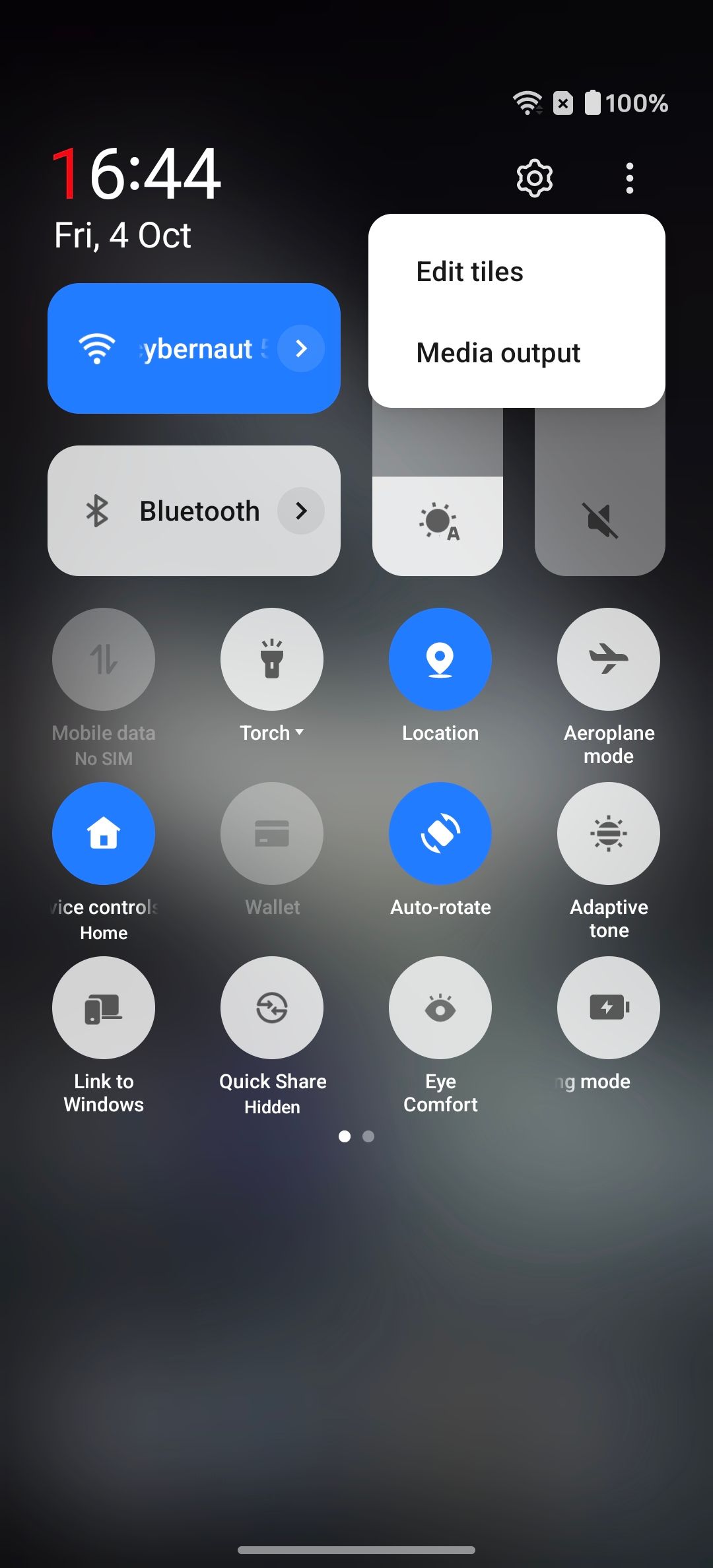
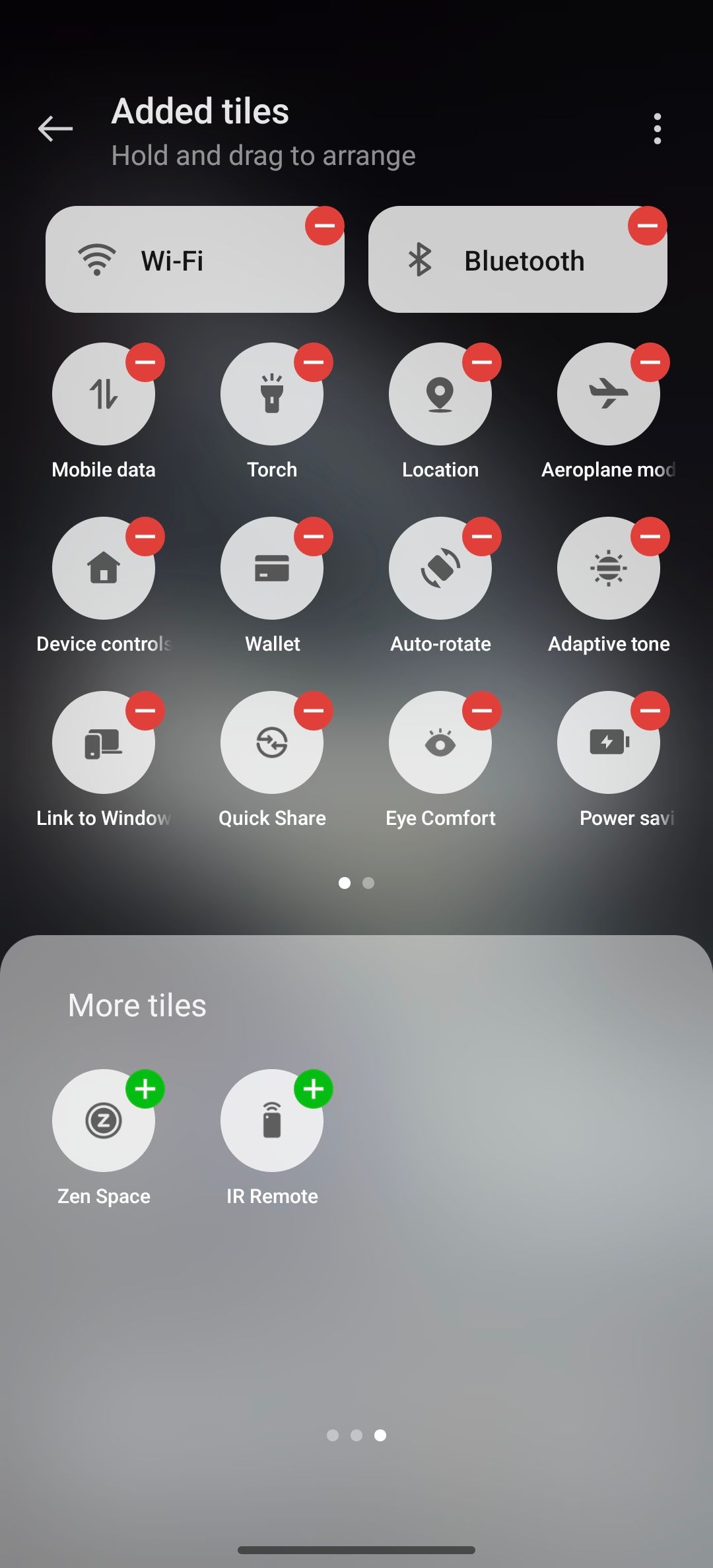
- Abra as Configurações rápidas novamente e toque no Controle remoto infravermelho telha.
- Ao configurá-lo pela primeira vez, toque no + botão e programe-o para o seu dispositivo.
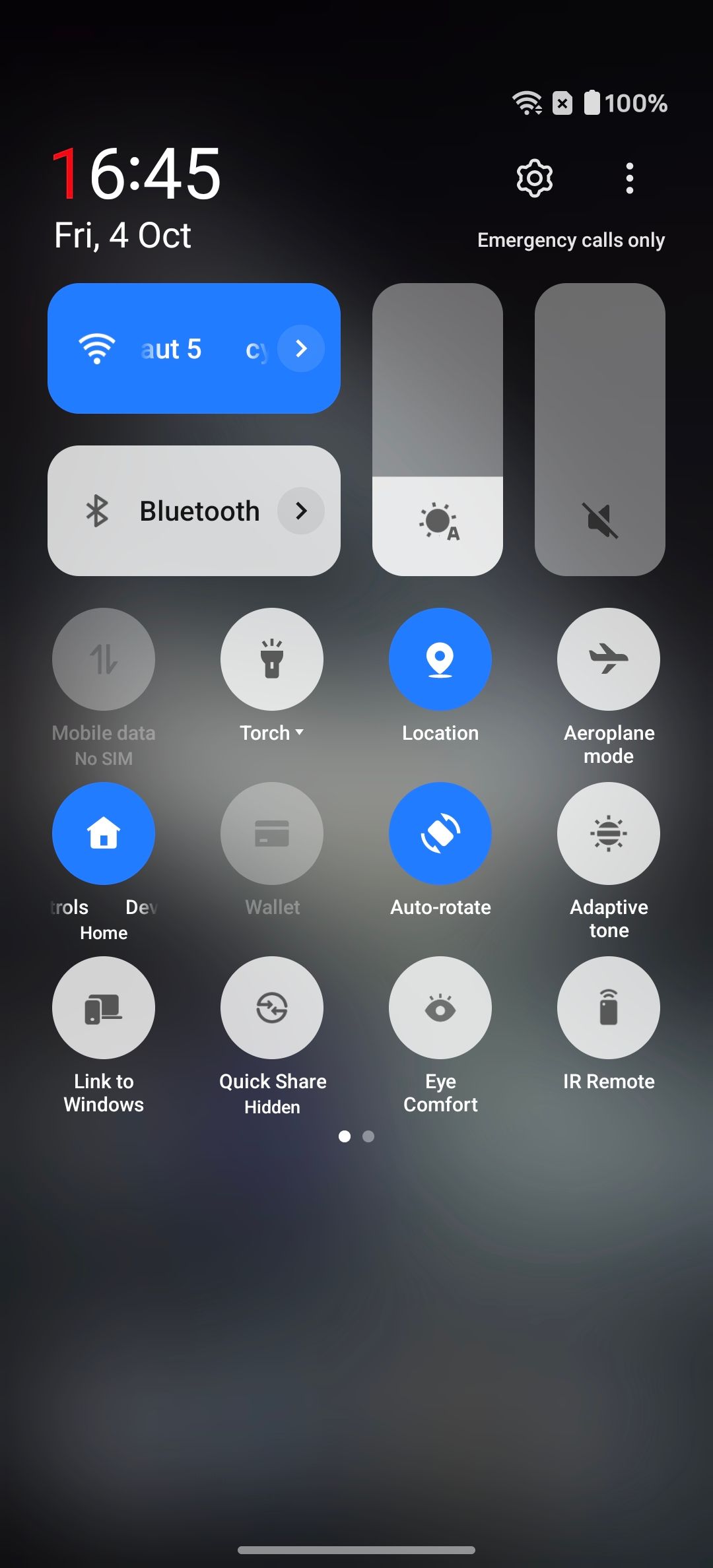
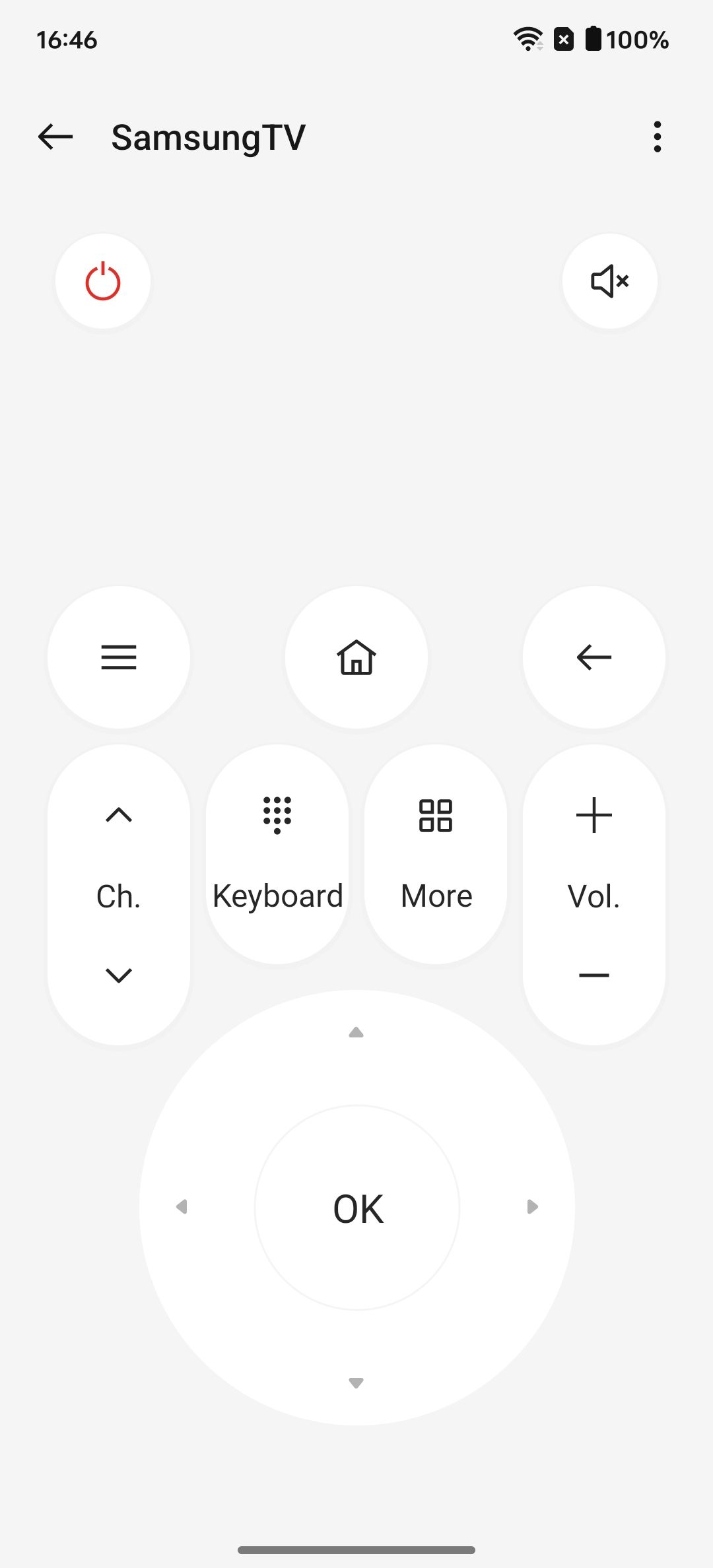
5 Personalize as configurações de exibição para combinar com seu estilo
Ajuste a cor, a taxa de atualização e muito mais de acordo com sua preferência
O OnePlus 12 possui uma das melhores telas entre os smartphones Android e vem com diversas opções que permitem ajustá-lo ao seu gosto. A resolução da tela é definida como FHD+ por padrão, mas você pode alterná-la para QHD+ (3168×1440) para obter imagens mais nítidas. Você também pode substituir a taxa de atualização de seleção automática padrão para bloqueá-la em 120 Hz para obter visuais suaves em todos os aplicativos.
Você pode usar o modo Eye Comfort no OnePlus 12 para ajustar automaticamente a temperatura da cor da tela com base na iluminação ambiente para reduzir o cansaço visual. Você pode acessar e ajustar todas essas configurações no Tela e brilho menu dentro do Configurações aplicativo.
4 Veja seus aplicativos usados com frequência no topo
Mantenha seus aplicativos mais usados ao seu alcance
Por padrão, a gaveta de aplicativos no OxygenOS organiza seus aplicativos em ordem alfabética. Embora isso facilite a localização de aplicativos, rolar para baixo em busca de aplicativos que começam com letras posteriores pode ser um incômodo, especialmente se você tiver muitos instalados. Altere a ordem de classificação para ver os aplicativos mais usados na parte superior para acesso mais rápido. Veja como:
- Abra a gaveta de aplicativos.
- Tocar Gerenciar.
- Selecione Organizar.
- Escolha o Por uso opção.
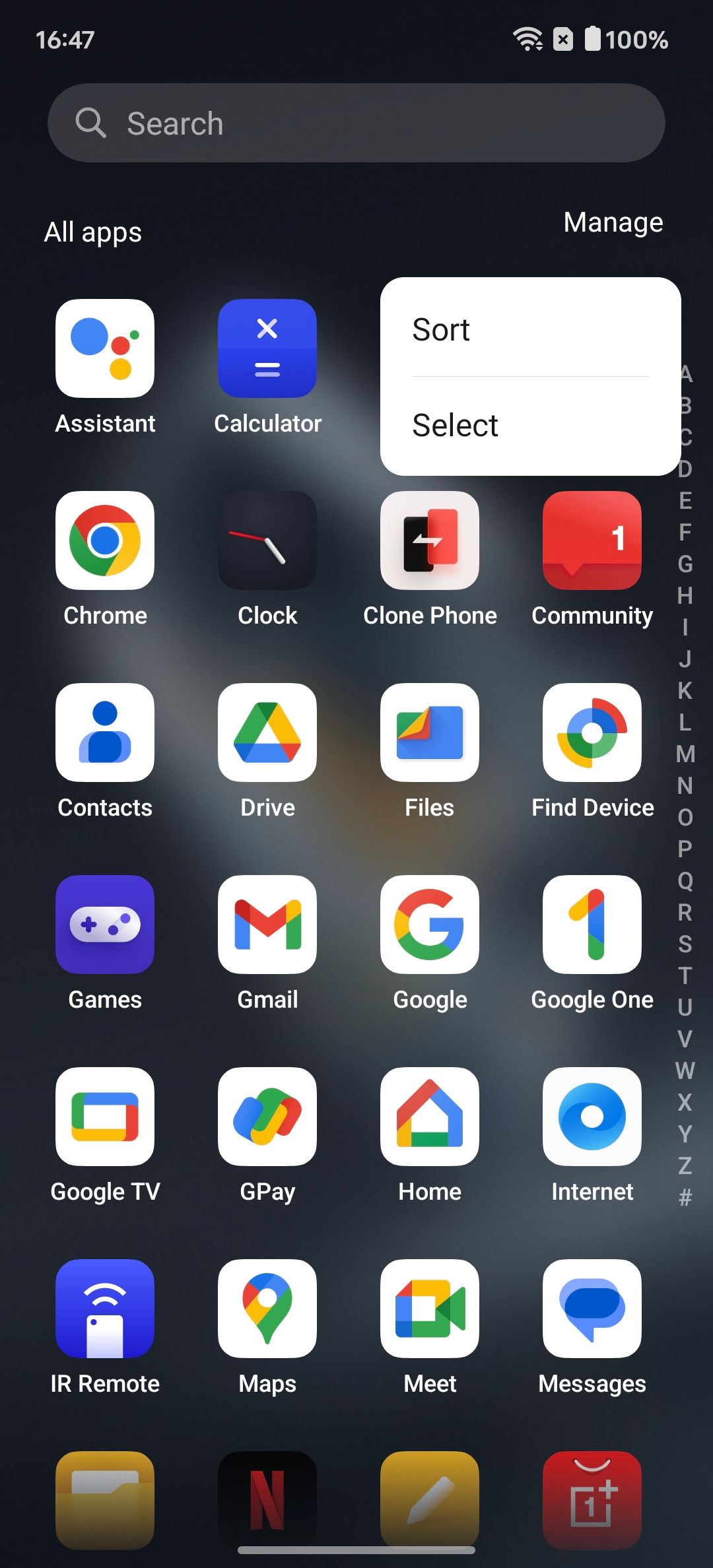
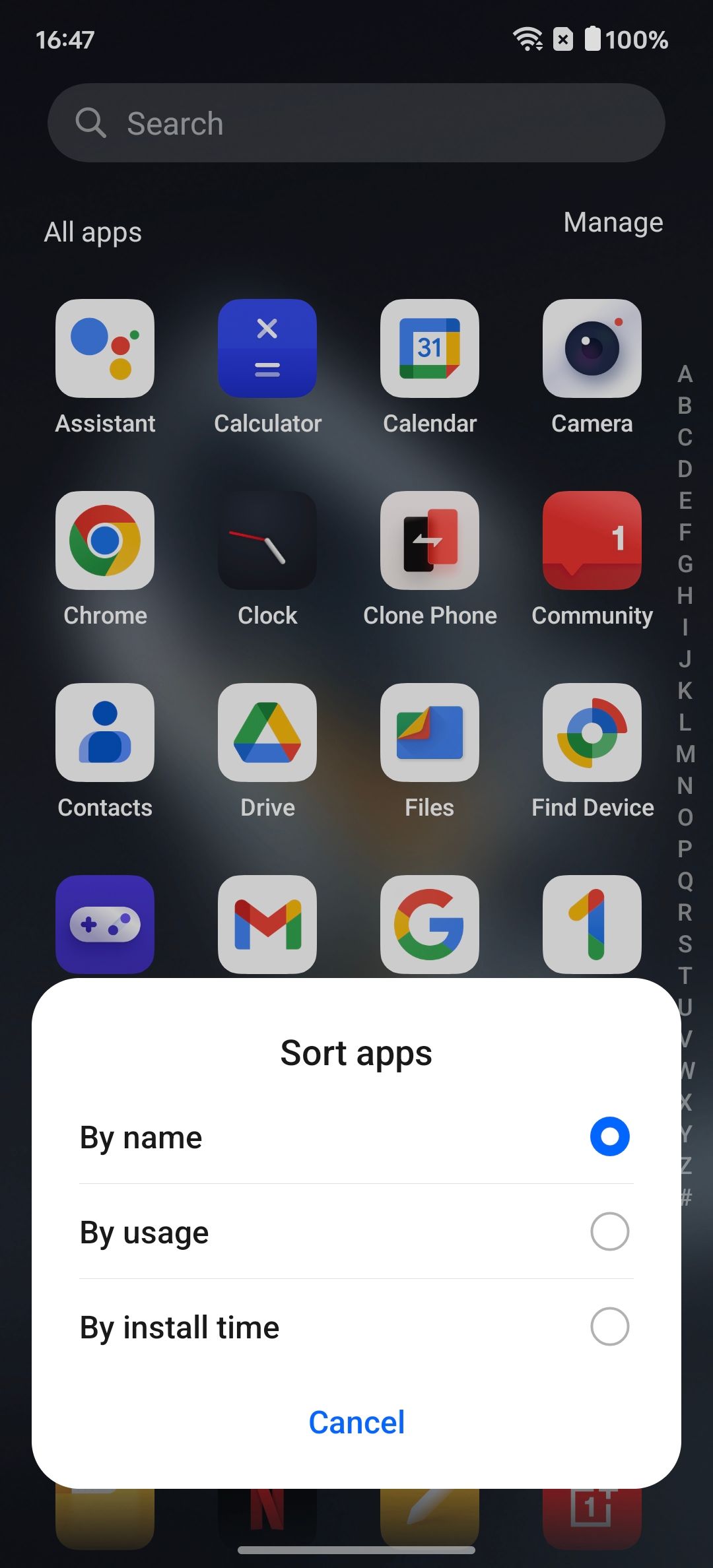
3 Navegue mais facilmente com o modo com uma mão
Torne seu telefone mais fácil de usar com uma mão
O OnePlus 12 é um dispositivo grande. Sua tela expansiva de 6,82 polegadas o torna perfeito para desfrutar de conteúdo de mídia. Ainda assim, pode ser complicado manuseá-lo com uma mão, especialmente para usuários com mãos menores. OnePlus oferece um modo com uma mão que facilita o acesso à parte superior da tela. Quando estiver ligado, deslize para baixo próximo à borda inferior da tela para abrir toda a interface e facilitar o acesso. Veja como configurá-lo:
- Abrir Configurações.
- Selecione Acessibilidade e conveniência.
- Tocar Modo com uma mão.
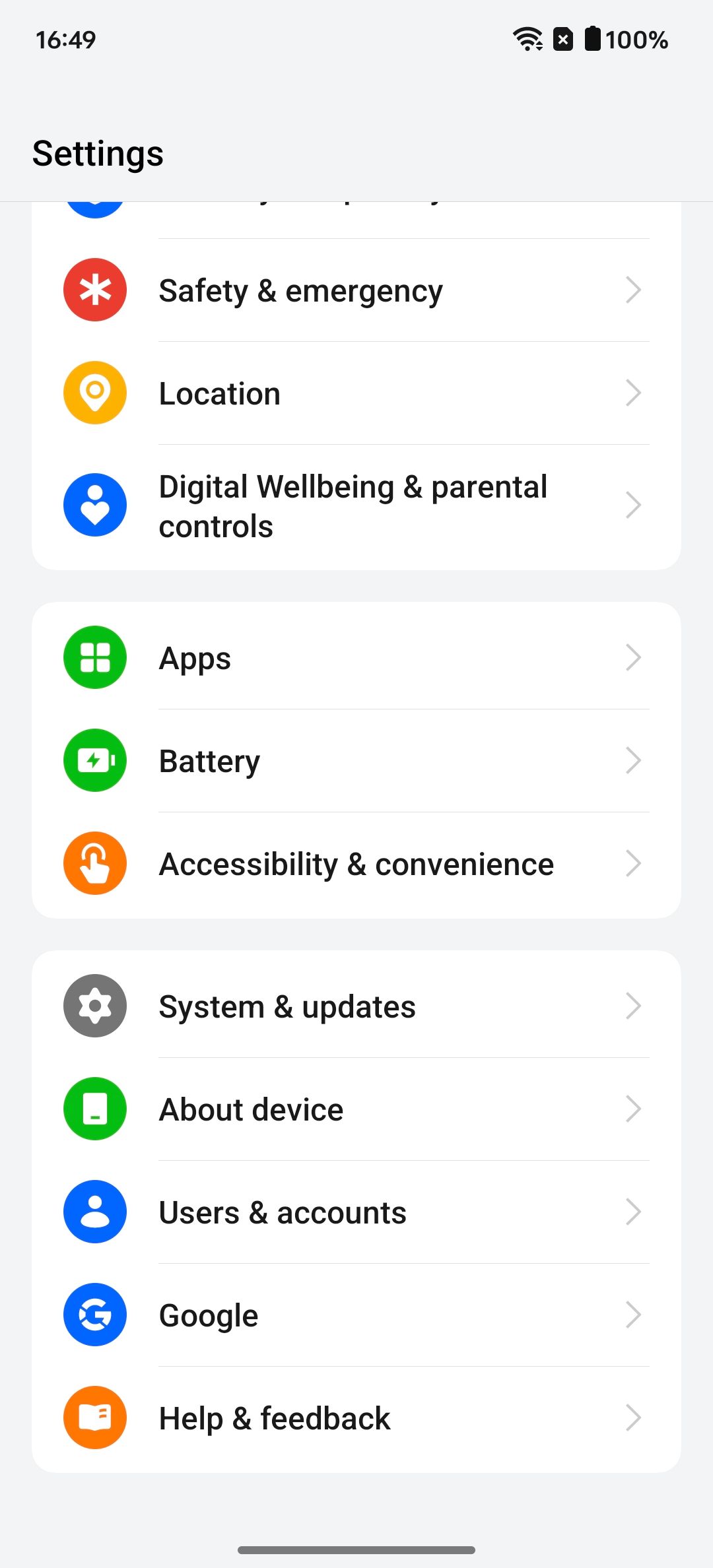
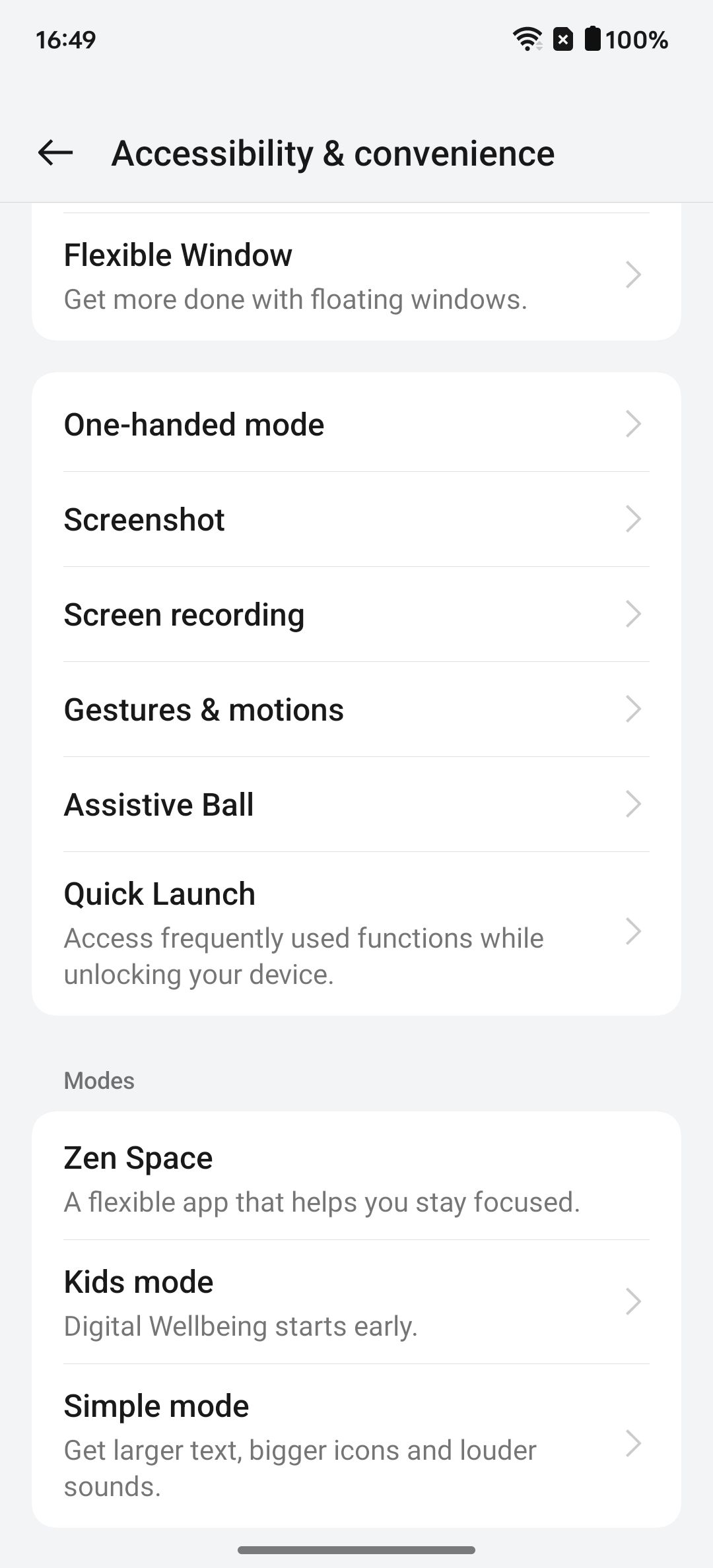
- Ative-o.
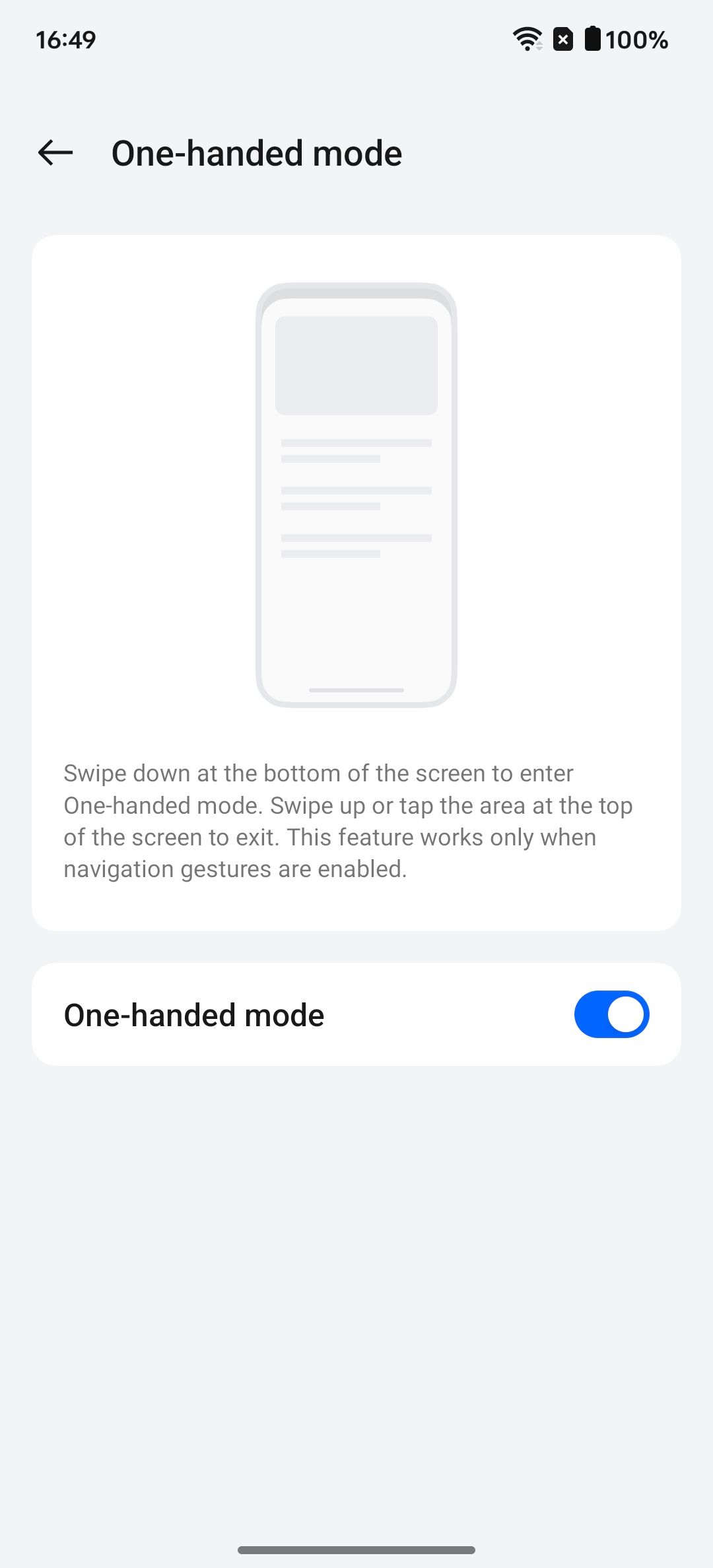
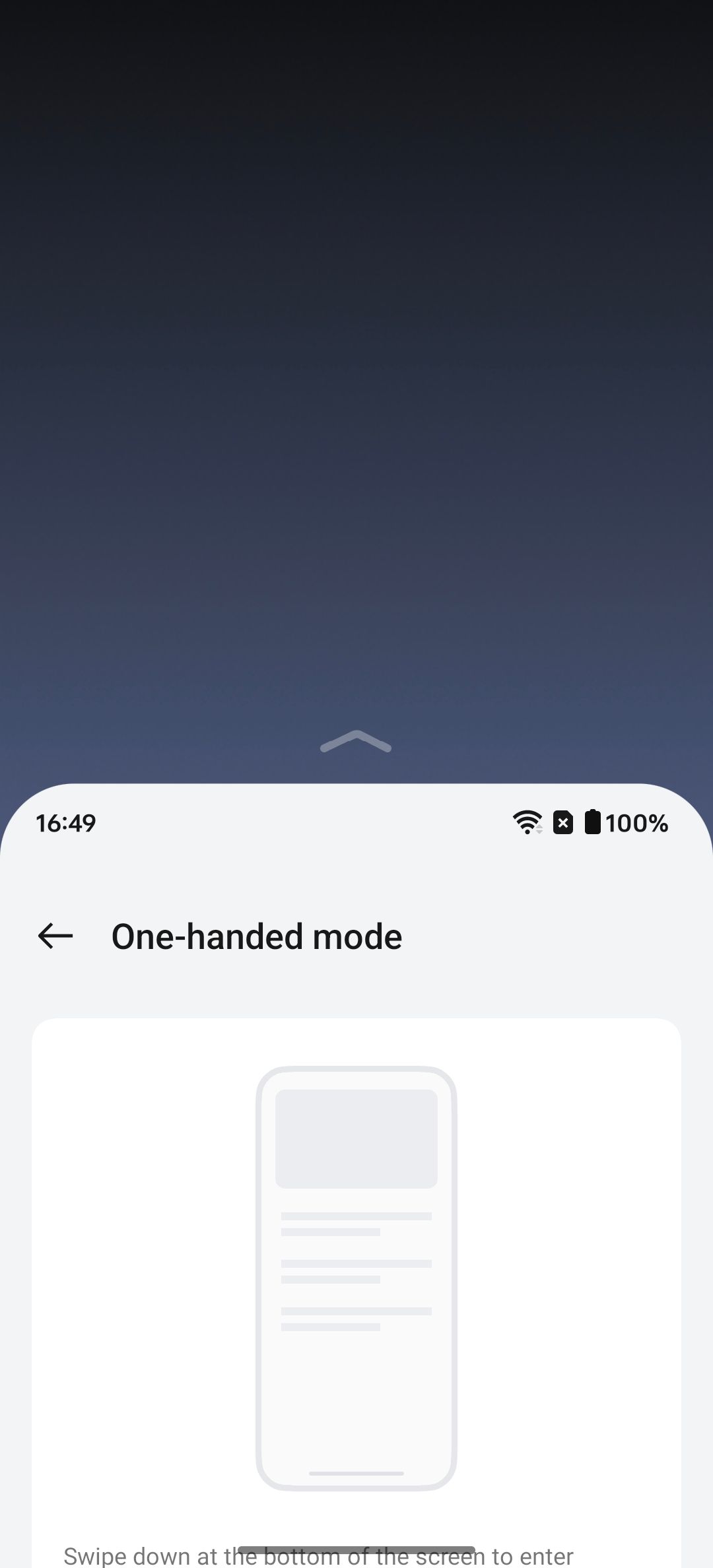

Leia nossa análise
Análise do OnePlus 12: tudo carro-chefe, sem IA
Este telefone não deixa nada em cima da mesa, sendo um pacote verdadeiramente completo
2 Abra aplicativos em uma janela flutuante para melhor multitarefa
Execute vários aplicativos ao mesmo tempo sem trocar de tela
OxygenOS oferece vários recursos que tornam a multitarefa no OnePlus 12 mais fácil. Um desses recursos é a janela flutuante, que permite visualizar e interagir com um aplicativo em uma janela pequena e redimensionável que passa o mouse sobre outros aplicativos ativos. Elimina a necessidade de alternar entre aplicativos, mantendo tudo ao seu alcance. Veja como abrir qualquer aplicativo em uma janela flutuante:
- Abra o Aplicativos recentes visualizar.
- Toque no menu flutuante ao lado do ícone do aplicativo.
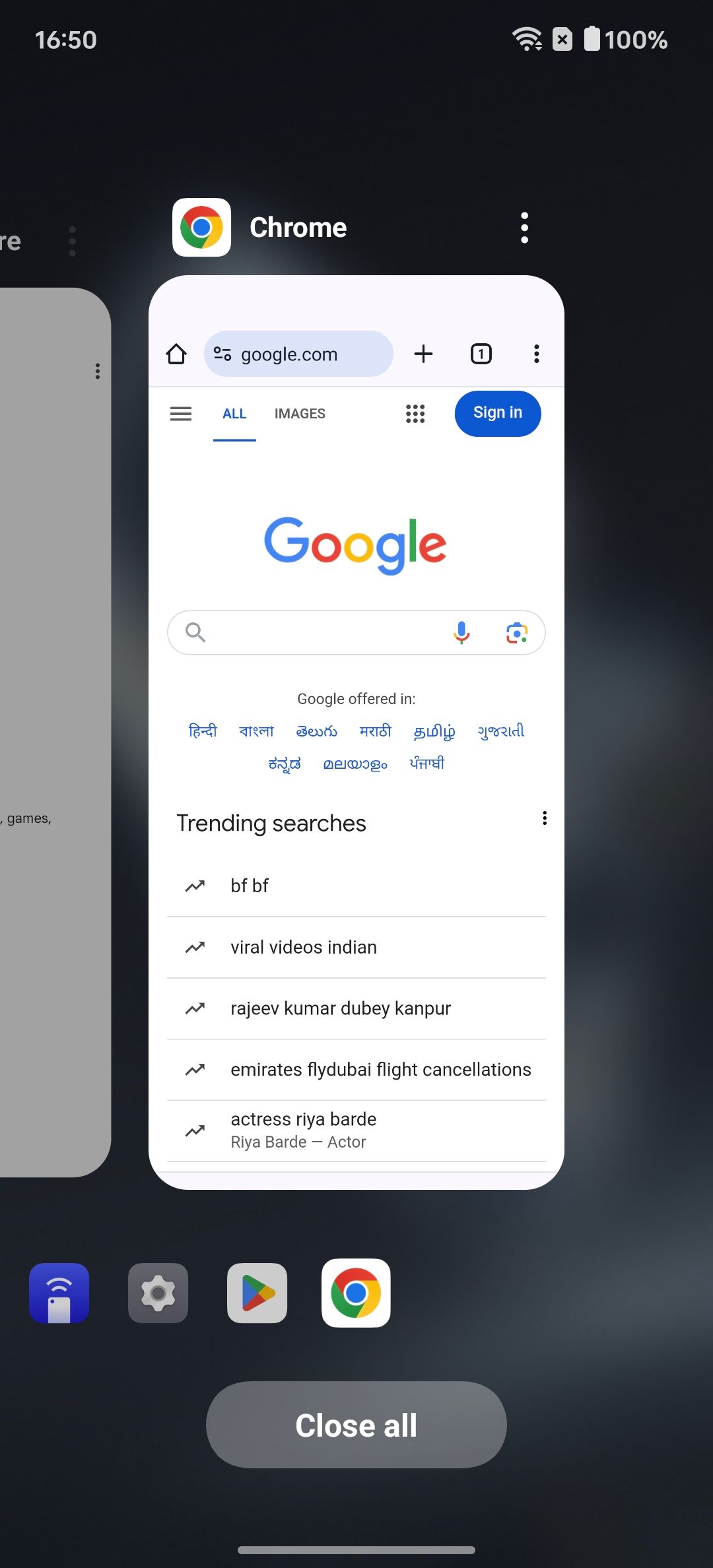
- Selecione Janela flutuante das opções.

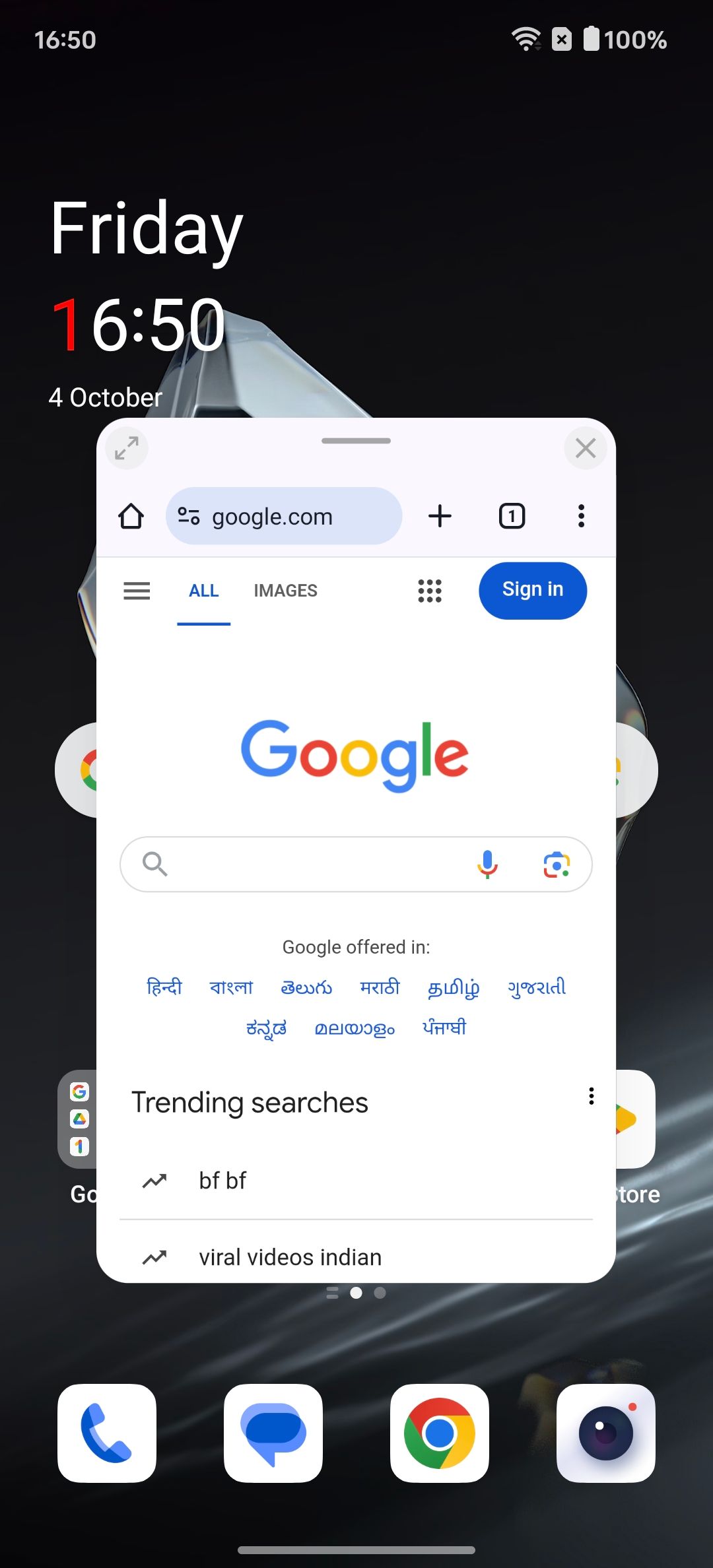
1 Inicie aplicativos de tela dividida com um gesto
Acesse rapidamente dois aplicativos lado a lado para multitarefa eficiente
Outro recurso multitarefa que vale a pena explorar no OnePlus 12 é a visualização em tela dividida para aplicativos. Embora a maioria dos dispositivos Android suporte o modo de tela dividida, o OxygenOS torna essa experiência melhor com um gesto que simplifica o processo. Quando ativado, você pode abrir rapidamente qualquer aplicativo em tela dividida deslizando três dedos para cima. Veja como configurá-lo:
- Navegue até Configurações.
- Selecione Acessibilidade e conveniência.
- Selecione Visualização dividida.
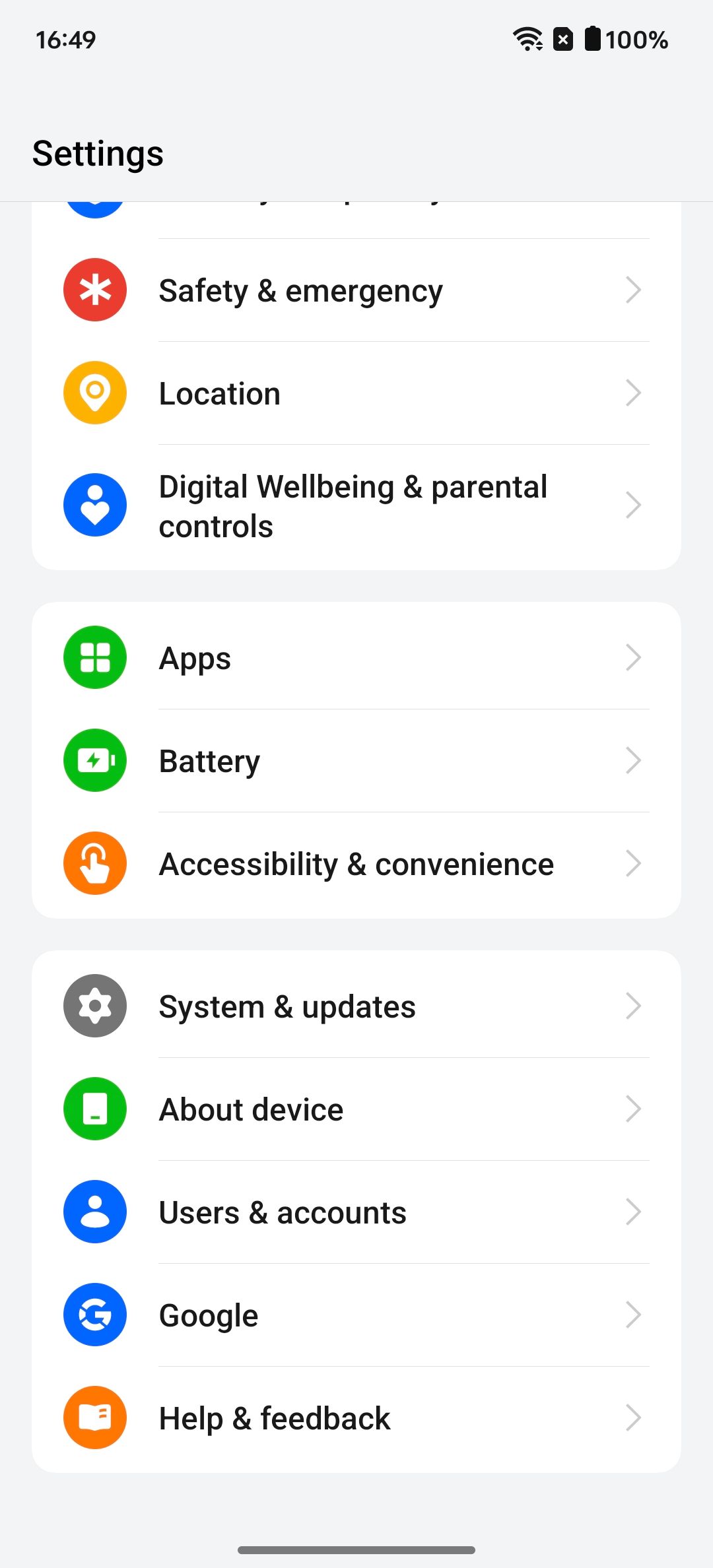
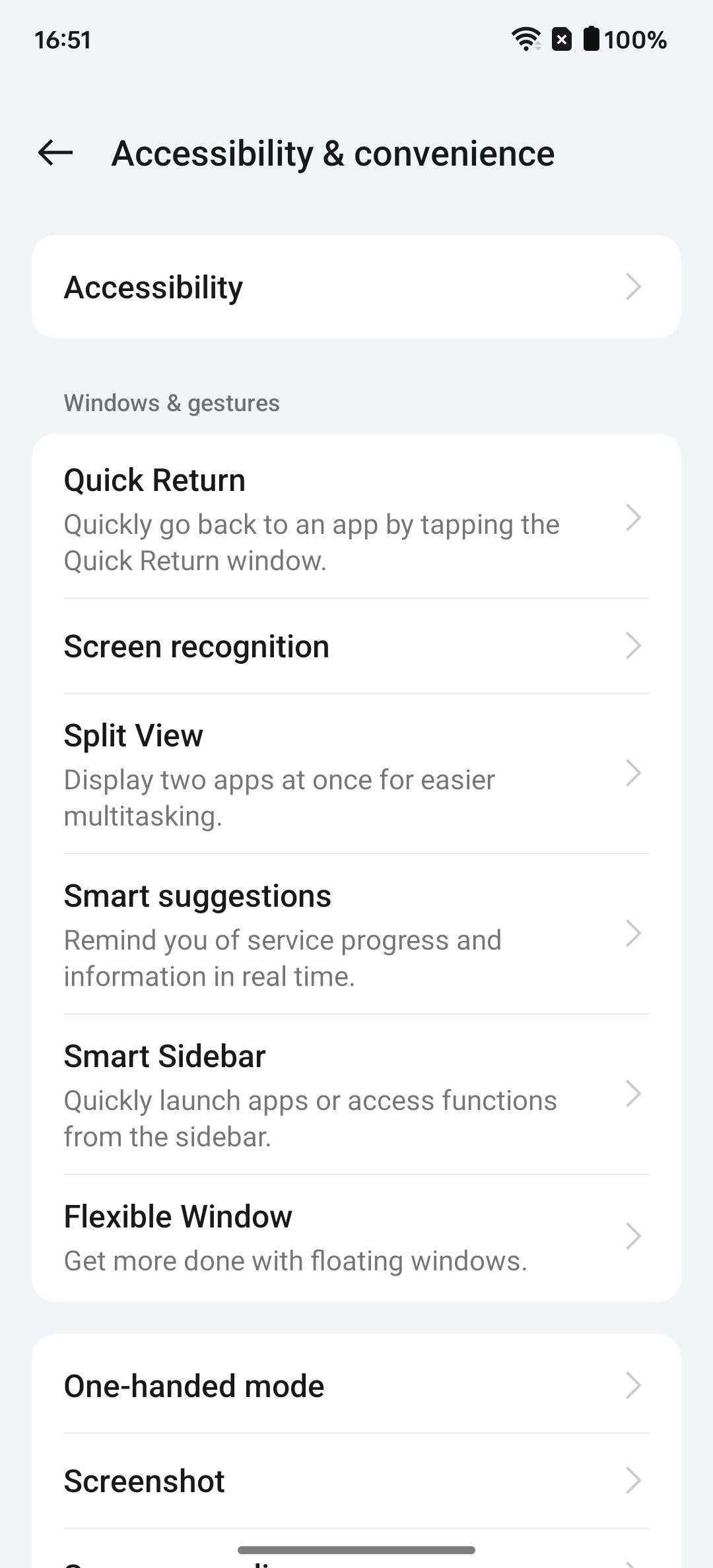
- Ativar Deslize para cima com 3 dedos para entrar na visualização dividida.
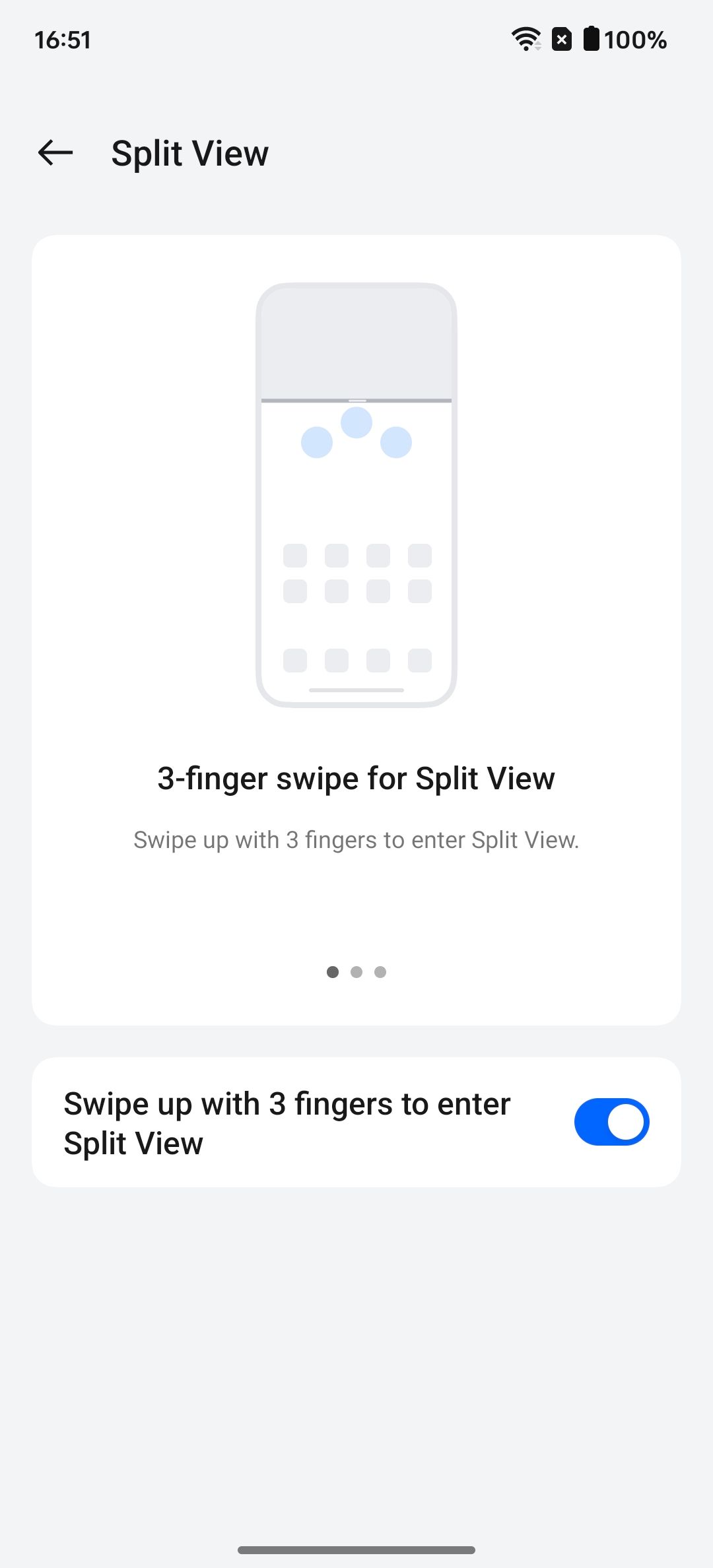
OnePlus 12 traz muitos recursos ocultos
Embora os smartphones OnePlus possam ficar atrás de modelos como Samsung Galaxy S24 Ultra e Google Pixel 9 Pro XL em termos de recursos de IA, o OxygenOS inclui muitas ferramentas e configurações ocultas que podem desbloquear todo o potencial do seu dispositivo. Com essas dicas e truques, você pode aproveitar ao máximo seu OnePlus 12.

OnePlus 12
O OnePlus 12 baseia-se no OnePlus 11 em todas as áreas principais. Embora o design permaneça inalterado, o telefone apresenta uma tela maior de 6,82 polegadas com um brilho máximo insano de 4.500 nits. O chip Snapdragon 8 Gen 3 dentro do telefone é mais poderoso e também 10% mais eficiente em termos de energia. Isto é apoiado por uma bateria maior de 5.400mAh com carregamento rápido de 100W.

